Współdzielenie pojedynczych zadań
W jaki sposób można współdzielić zadanie z innym członkiem przestrzeni?
Czasami zachodzi potrzeba przekazania jednego zadania w projekcie z ograniczonym dostępem osobie, która nie ma do niego dostępu. W Nozbe nie musisz jej zapraszać do całego projektu- wystarczy dać dostęp do wybranego zadania.
Aby to zrobić:
- Wybierz zadanie, które chcesz współdzielić i naciśnij parametr “Odpowiedzialność”,
- Wybierz członka przestrzeni, któremu chcesz przypisać to zadanie.
Ta osoba nie będzie miała dostępu do całego projektu, a tylko do tego jednego zadania.
Osoba, której przypisałeś zadanie, zobaczy je w swoim widoku “Przychodzące”.
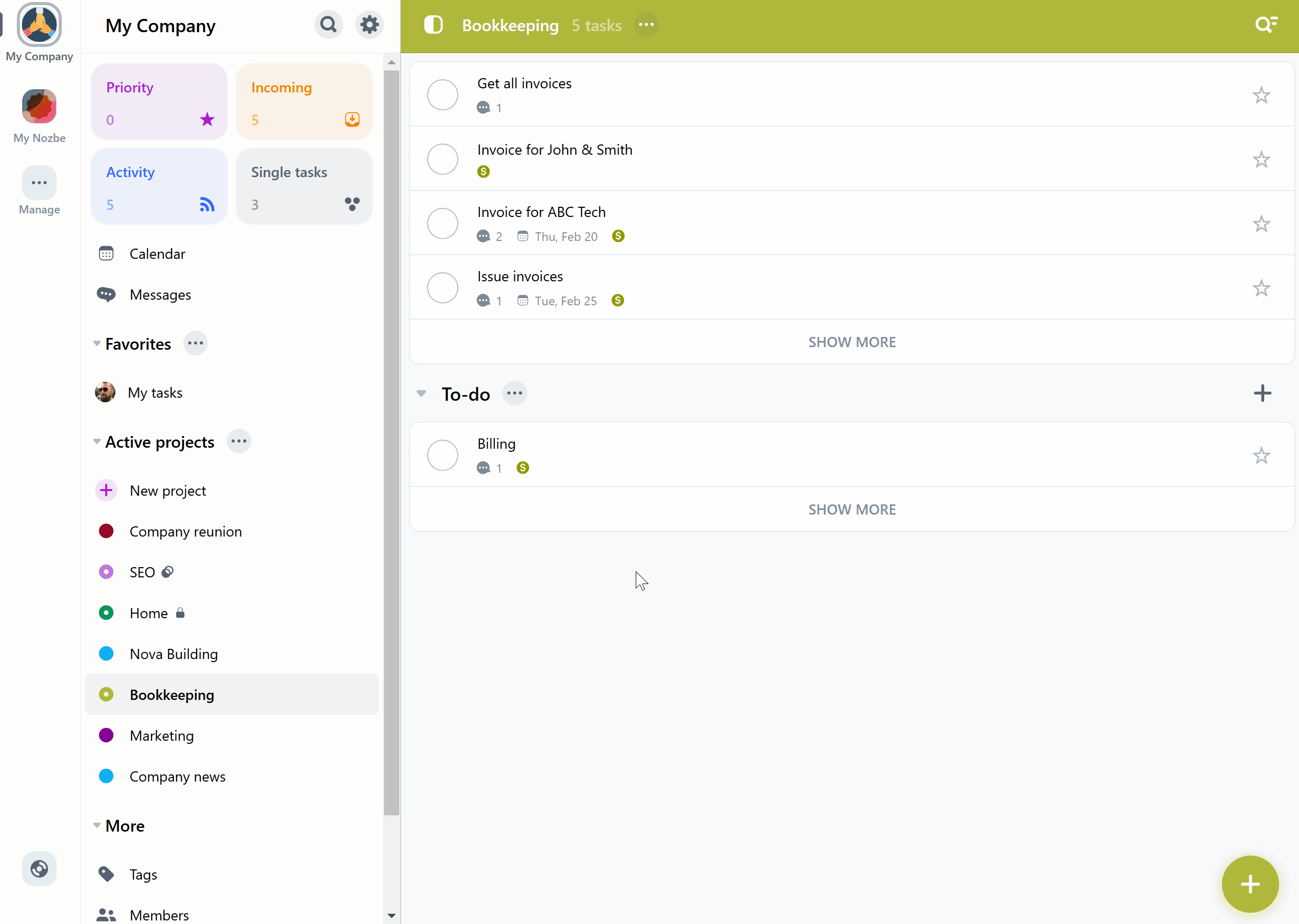
Mżesz przyznać dostęp do danego zadania tylko jednej osobie naraz. Odbiorca nie może zmienić projektu zadania lub jego sekcji, nie może go też skasować czy przywrócić. Odbiorca może za to dodać tag, datę lub przypomnienie. Może oddać zadanie tylko osobie, która je przypisała. To samo dotyczy wzmianek: może wspomnieć w zadaniu tylko osobę, która przydzieliła to pojedyncze zadanie.
Jak dodać pojedyncze zadanie komuś w przestrzeni?
Możesz także dodać pojedyncze zadanie wybranemu członka przestrzeni.
Aby to zrobić:
- W widoku Członków Przestrzeni wybierz osobę, której chcesz dodać zadanie,
- W widoku profilowym tej osoby kliknij na przycisk “Zrób mi zadanie” w prawym dolnym rogu,
- Dodaj nazwę zadania i potrzebne parametry.
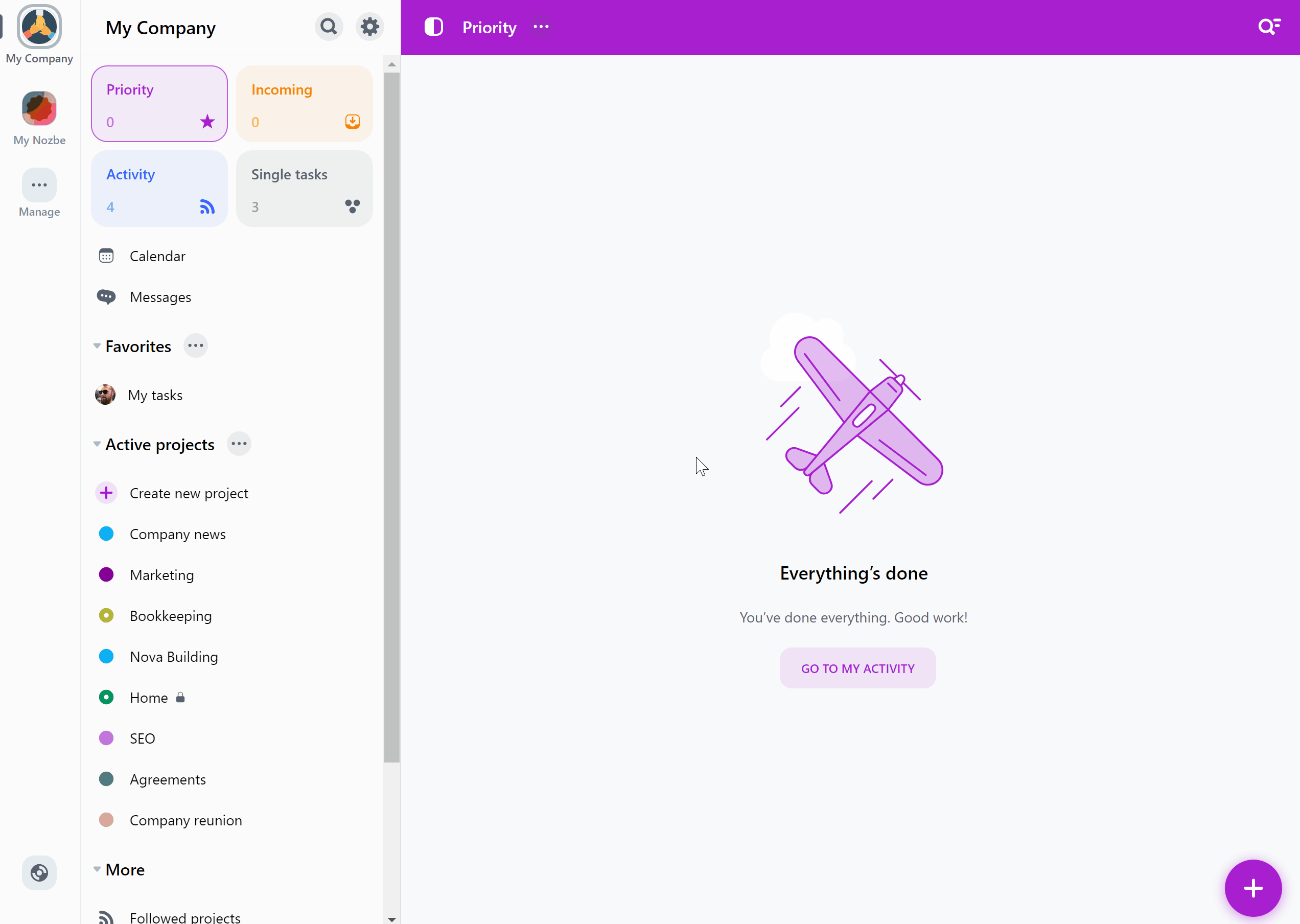
W ten sposób dodane zadanie pojawi się w widoku “Pojedyncze” wybranego członka przestrzeni.
Wskazówka: możesz także dodać zadanie w swoim widoku “Pojedyncze” lub “Priorytety” i następnie przypisać je na wybranej osobę w przestrzeni.
W jaki sposób można współdzielić zadanie z kimkolwiek na świecie?
Pojedyncze zadanie można też współdzielić z kimkolwiek na świecie przy pomocy adresu e-mail wybranej osoby.
Aby to zrobić:
- Otwórz zadanie, które chcesz współdzielić, i naciśnij parametr “Odpowiedzialność”,
- Przewiń listę osób w dół i wybierz “Prześlij mailem (beta)”,
- Wpisz adres e-mail zapraszanej osoby i potwierdź.
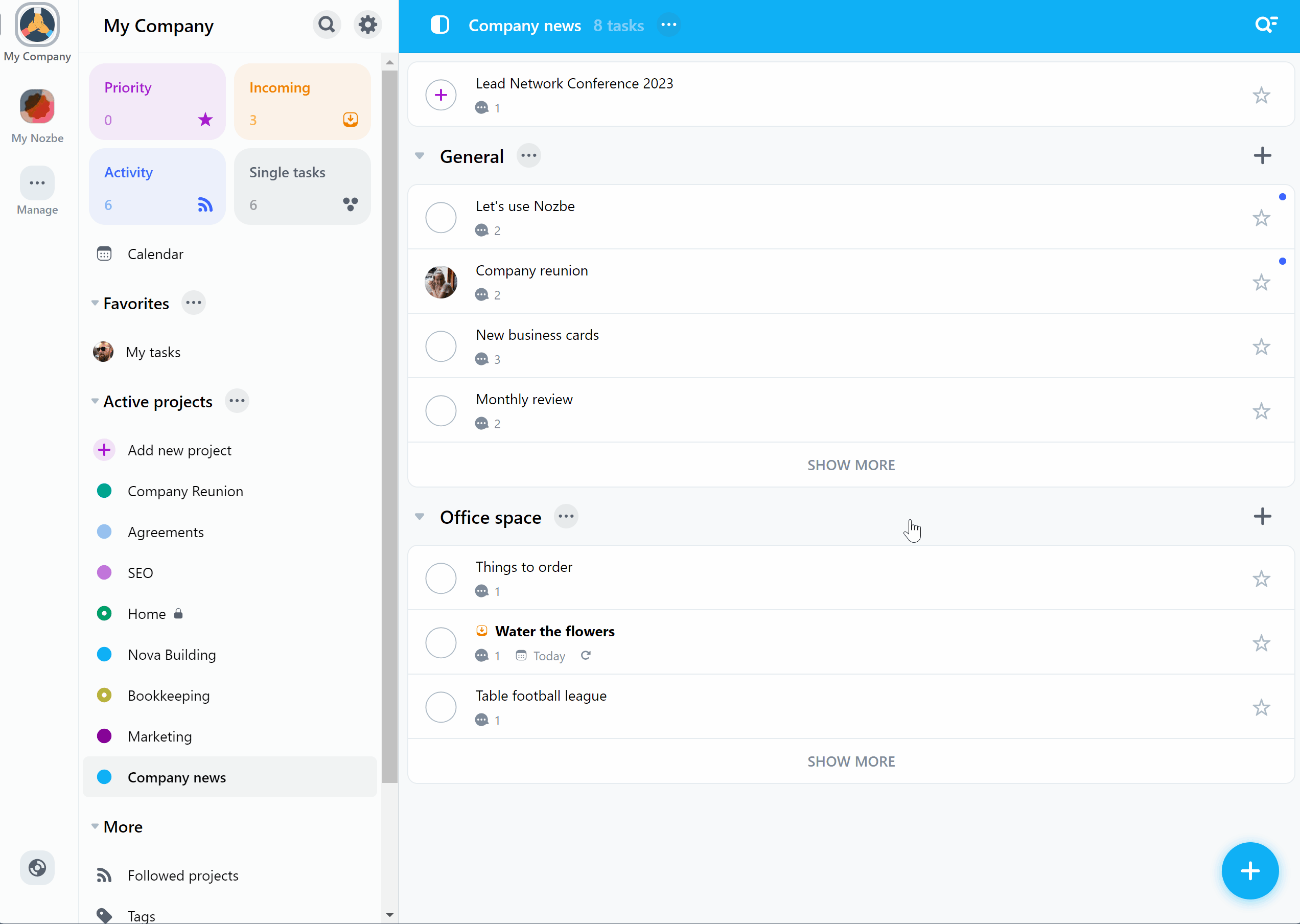
Zaproszona osoba otrzyma następnie wiadomość mailową z magicznym linkiem do tego zadania. Gdy kliknie w link, otworzy w swojej przeglądarce widok tego zadania. Może wielokrotnie przechodzić do danego zadania przy pomocy magicznego linku.
Osoba ta nie musi posiadać konta w Nozbe, aby uzyskać dostęp do danego zadania przez link. Jeśli jednak chce, to może utworzyć konto w Nozbe z poziomu tego widoku. Zachowa wówczas dostęp do tego zadania w swoim nowo utworzonym koncie Nozbe.
Jeśli zaproszona osoba posiada już konto w Nozbe, to po kliknięciu w link będzie mogła się na nie zalogować. Dostęp do zadania zostanie wówczas przypisany do jej konta.
Po otwarciu zadania, zaproszona osoba może wprowadzać w nim zmiany: dodawać komentarze, zmienić odpowiedzialność za dane zadanie z powrotem na osobę, która jej je przypisała, ustawić termin oraz dodać przypomnienie.






